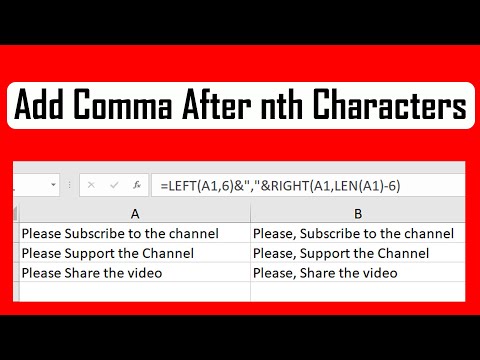
Inhoud

Microsoft Excel-cellen zijn vooraf opgemaakt om verschillende numerieke algoritmen te verwerken. Met andere woorden, Excel-cellen behandelen vermeldingen graag als getallen. Als u een komma aan uw spreadsheet probeert toe te voegen, wordt deze automatisch verwijderd terwijl u typt. Er is een instelling om komma's automatisch als divisies van duizenden toe te voegen (Amerikaans formaat), maar u kunt deze instelling niet gebruiken om komma's aan een ander formaat toe te voegen, ook niet na letters. Als u ze in uw cellen wilt gebruiken, zonder dat ze automatisch worden uitgesloten, moet u de cellen opmaken als tekst in plaats van hele getallen. Het maakt niet uit of ze letters of cijfers bevatten, opmaak als tekstinvoer lost het kommaprobleem op.
Stap 1
Open uw Excel-document en selecteer de cel of cellen waarin u komma's wilt gebruiken. Om hele rijen of kolommen te selecteren, kunt u op de kolom- of rijtitel klikken. U kunt ook de "Ctrl" -toets ingedrukt houden om groepen cellen afzonderlijk te selecteren. Zolang u de "Ctrl" -toets ingedrukt houdt, wordt elke aangeklikte cel onderdeel van de geselecteerde groep.
Stap 2
Klik op het tabblad "Home" bovenaan het Excel-venster.
Stap 3
Klik op de optie "Tekst" in het vak "Getalnotatie" aan de rechterkant van het venster. Als deze optie niet verschijnt, gebruik dan de schuifbalk om deze te lokaliseren. Door op deze opmaakoptie te klikken, behandelt Excel alle geselecteerde cellen als tekst, zodat u komma's kunt toevoegen waar u maar wilt.